Excel puede ser complicado cuando necesitas símbolos especiales como ±. Como gerente de crecimiento de usuarios en Excelmatic, he visto cómo este simple símbolo puede transformar informes financieros, especificaciones de ingeniería y análisis de datos. Aquí tienes cinco métodos probados para añadir signos de más/menos en tus hojas de cálculo.
Por qué importa el símbolo ±
El símbolo ± no es solo nostalgia de clases de matemáticas—es crucial para:
- Mostrar tolerancias (10±2 mm)
- Mostrar intervalos de confianza
- Indicar rangos de valor en modelos financieros
Método 1: Atajo de teclado (la forma más rápida)
Para usuarios de Windows:
- Haz clic en la celda destino
- Mantén Alt + escribe 0177 en el teclado numérico
- Suelta Alt para ver aparecer ±
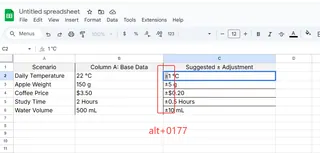
¿No tienes teclado numérico? Prueba el Método 2.
Método 2: Menú de símbolos (enfoque visual)
- Ve a Insertar > Símbolo
- Establece la fuente como "Texto normal"
- Busca ± o escribe 00B1 en Código de carácter
- Haz clic en Insertar
Método 3: Función CARACTER (solución dinámica)
Usa =CARACTER(177) para generar ± programáticamente. Combínalo con otras fórmulas:
="Temperatura: "&CARACTER(177)&"2°C"
Esto crea etiquetas dinámicas que se actualizan automáticamente—perfecto para paneles.
Método 4: Formato de número personalizado
Haz que Excel muestre automáticamente signos ±:
- Selecciona las celdas
- Haz clic derecho > Formato de celdas
- Elige Personalizado
- Ingresa "+0;-0;" para mostrar + en positivos y - en negativos
Método 5: Excelmatic IA (alternativa inteligente)
Para equipos que necesitan esto frecuentemente, la IA de Excelmatic puede:
- Insertar automáticamente símbolos ± según tus datos
- Aplicar formato consistente en informes
- Generar cálculos de tolerancia al instante
En lugar de memorizar atajos, describe lo que necesitas como: "Mostrar todos los valores en la columna B con ±5% de tolerancia" Excelmatic se encarga del resto.
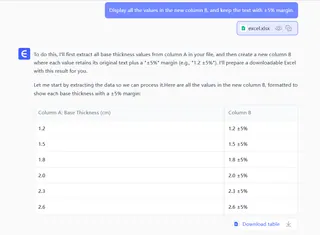
Consejos para usuarios avanzados
- Formato condicional: Resalta valores fuera de tu rango ±
- Gráficos: Añade ± a las etiquetas de datos para visuales profesionales
- Macros: Graba acciones para insertar ± con un clic
Cuándo usar cada método
| Método | Mejor para | Dificultad |
|---|---|---|
| Atajo de teclado | Uso puntual | Fácil |
| Menú de símbolos | Etiquetas estáticas | Fácil |
| Función CARACTER | Informes dinámicos | Media |
| Formato personalizado | Rangos numéricos | Media |
| Excelmatic IA | Flujos de equipo | Más fácil |
Reflexiones finales
Aunque Excel ofrece múltiples formas de añadir ±, el enfoque más inteligente es usar herramientas de IA como Excelmatic que entienden tu intención. Ya sea que estés construyendo modelos financieros o especificaciones de ingeniería, estos métodos harán que tus datos sean más claros y profesionales.
¿Necesitas automatizar este proceso? Excelmatic puede transformar tus datos en bruto en informes pulidos con colocación inteligente de símbolos—sin fórmulas requeridas. Pruébalo gratis hoy y descubre cuánto tiempo ahorrarás.






